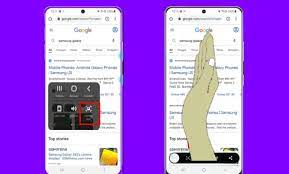Pendahuluan
Jika Anda adalah pengguna Samsung A20 dan ingin tahu bagaimana cara melakukan screenshot atau mengambil tangkapan layar pada perangkat Anda, Anda telah datang ke tempat yang tepat. Dalam panduan ini, kami akan memberikan langkah-langkah yang jelas dan mudah untuk membantu Anda mengambil screenshot di Samsung A20 dengan beberapa metode yang berbeda. Screenshot adalah cara yang berguna untuk merekam dan berbagi momen penting, pesan, atau informasi dari perangkat Anda.
Cara Screenshot Samsung A20 Menggunakan Tombol
Cara termudah untuk mengambil screenshot di Samsung A20 adalah dengan menggunakan kombinasi tombol yang sederhana. Ikuti langkah-langkah di bawah ini:
- Buka aplikasi atau tampilan yang ingin Anda tangkap pada layar Samsung A20 Anda.
- Tekan dan tahan tombol Volume Bawah (Lower Volume) dan tombol Power secara bersamaan. Tombol Volume Bawah biasanya terletak di sisi sebelah kiri perangkat, sementara tombol Power berada di sisi sebelah kanan.
- Tahan tombol-tombol tersebut selama beberapa detik hingga layar berkedip atau Anda mendengar suara shutter menandakan bahwa tangkapan layar berhasil diambil.
- Tangkapan layar akan disimpan dalam folder Screenshots di Galeri ponsel Samsung A20 Anda. Anda dapat mengaksesnya melalui aplikasi Galeri atau melalui file manager di perangkat Anda.
Dengan menggunakan metode ini, Anda dapat dengan mudah mengambil screenshot di Samsung A20 tanpa perlu mengunduh atau menginstal aplikasi tambahan.
Cara Screenshot Samsung A20 Menggunakan Gestur Tangan
Samsung A20 juga menyediakan opsi untuk mengambil screenshot dengan mudah melalui gestur tangan. Berikut adalah langkah-langkahnya:
- Buka aplikasi atau tampilan yang ingin Anda tangkap pada layar Samsung A20 Anda.
- Aktifkan opsi Gestur Tangan pada pengaturan perangkat Anda. Untuk melakukannya, buka Pengaturan > Gerakan dan Gestur > Gestur Tangan.
- Pilih opsi “Swipe dengan telapak tangan” atau “Palm swipe to capture” (tergantung pada versi perangkat Samsung Anda) dan pastikan opsi ini diaktifkan.
- Kemudian, balikkan tangan Anda sehingga telapak tangan menyentuh layar dari sisi kiri ke sisi kanan atau sebaliknya.
- Anda akan mendengar suara shutter dan melihat animasi yang menandakan bahwa tangkapan layar berhasil diambil.
- Tangkapan layar akan disimpan di folder Screenshots di Galeri ponsel Anda, dan Anda dapat mengaksesnya dengan mudah.
Metode ini sangat berguna ketika Anda tidak ingin menggunakan tombol fisik pada perangkat Samsung A20 Anda.
Kesimpulan
Mengambil screenshot atau tangkapan layar di Samsung A20 sebenarnya cukup sederhana dan tidak memerlukan aplikasi pihak ketiga. Anda dapat menggunakan kombinasi tombol atau gestur tangan untuk mengambil screenshot dengan mudah. Metode ini sangat berguna dalam berbagai situasi, seperti menyimpan pesan penting, membagikan momen menarik, atau merekam informasi yang ingin Anda simpan.
Ingatlah untuk memeriksa folder Screenshots di Galeri perangkat Anda untuk menemukan dan mengakses tangkapan layar yang telah Anda ambil. Dengan menggunakan langkah-langkah yang dijelaskan dalam panduan ini, Anda sekarang memiliki pengetahuan yang diperlukan untuk mengambil screenshot di Samsung A20 Anda. Selamat mencoba!
 Spirit Kawanua News Portal Berita Terbaik di Sulawesi Utara Yang Menyajikan Beragam Berita Teraktual, Terpercaya dan Terbaru.
Spirit Kawanua News Portal Berita Terbaik di Sulawesi Utara Yang Menyajikan Beragam Berita Teraktual, Terpercaya dan Terbaru.